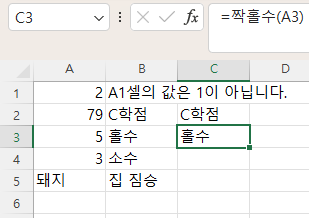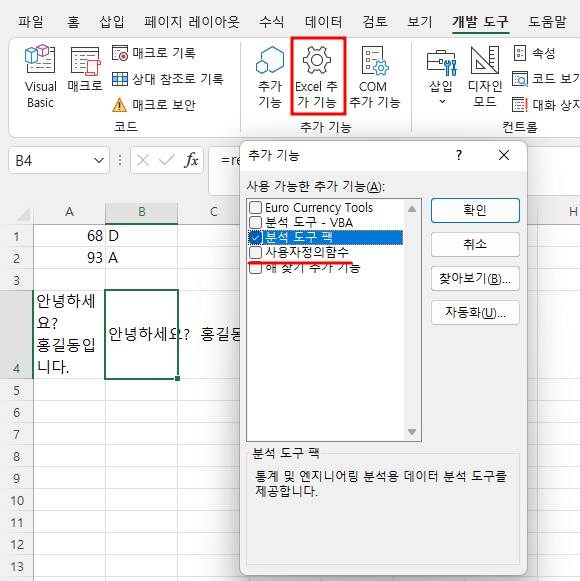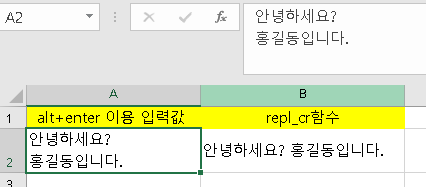매번 값을 입력하고 매크로를 눌러야 원하는 값이 나왔는데, 값을 입력하면 바로 값이 표시되도록 사용자 정의함수를 만들 수 있습니다. 1. 학점 구하기 Function grade(rangeA As range) Select Case rangeA Case 90 To 100 grade = "A학점" Case 80 To 90 grade = "B학점" Case 70 To 80 grade = "C학점" Case 60 To 70 grade = "D학점" Case 0 To 60 grade = "F학점" Case Else grade = "0점에서 100점 사이로 입력해 주세요." End Select End Function A3셀 값에 따라 B3셀에 학점을 입력하는 sub 프로시저 문은 아래와 같았습니다. Sub selec..